Cómo limpiar tu Mac sin reinstalar el sistema operativo
https://www.shutterstock.com/image-photo/shenzhen-china-31-october-2021-new-2067562331
A veces necesitas reiniciar tu Mac para hacer las cosas bien. Puede que vaya demasiado lento para tu gusto o que tengas que lidiar con un fallo intrusivo del software.
Por supuesto, el proceso de restablecer y reinstalar todo el sistema operativo macOS desde cero puede parecer desalentador. En los viejos tiempos, necesitabas un disco, una unidad USB o esperar horas a que el asistente de recuperación de macOS volviera a descargar todo el archivo de instalación de macOS. Pero ahora, con las últimas versiones de macOS, las cosas han cambiado. Puedes borrar tu Mac y restablecerlo, como haces con tu iPhone o iPad, sin necesidad de volver a descargar todo el sistema operativo.
¿Es compatible tu Mac?
Si tienes un Mac moderno, lo más probable es que no tengas problemas. Todos los Mac de Apple que funcionan con Apple Silicon (M1, M2 y M3) son compatibles. Incluso los Mac Intel más antiguos que vienen con el chip de seguridad T2 de Apple son compatibles (todos los modelos entre 2017 y 2019).
En cuanto al software, la función es compatible a partir de macOS Monterey. Sin embargo, cuando Apple lanzó macOS Ventura con la nueva app Ajustes del sistema, la forma en que funciona esta característica cambió ligeramente. A continuación, relataremos los pasos que funcionan para macOS Ventura, macOS Sonoma y versiones más recientes. Antes de hacer esto, te recomendamos que primero actualices el software de macOS desde Ajustes del sistema > General > Actualización de software. Y, sobre todo, asegúrate de hacer una copia de seguridad completa de todos tus datos importantes.
Cómo borrar y restablecer tu Mac sin reinstalar macOS
Ahora que ya estás listo, empecemos con el proceso en sí. Cuando borres el Mac, Apple te dará de baja automáticamente de tu ID de Apple, FaceTime y también eliminará los datos de tu huella dactilar Touch ID.
Primero abre la app Ajustes del Sistema en tu Mac y elige la opción General en la barra lateral. Aquí, abre Transferir o Restablecer, haz clic en el botón Borrar todo el contenido y la configuración e inicia sesión con la contraseña de tu cuenta.
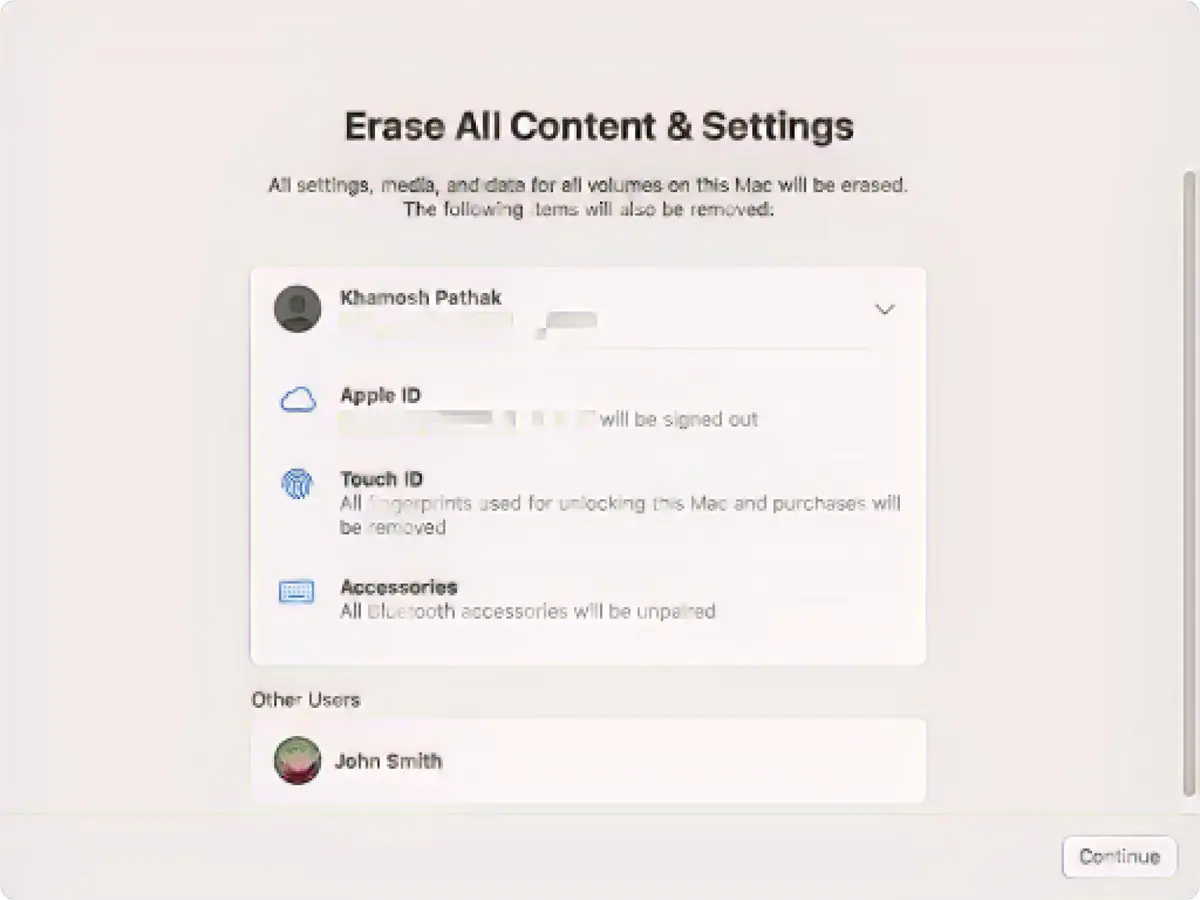
Crédito: Khamosh Pathak
Esto abrirá el Asistente de Borrado en una nueva ventana. Aquí, elige tu cuenta de administrador principal, si tienes más de una. Mac te dirá ahora que tu cuenta y todos los datos asociados, como tu información de inicio de sesión, archivos y datos biométricos, están listos para ser borrados. Haz clic en el botón Continuar y observa cómo macOS cierra todas las aplicaciones abiertas, se reinicia y limpia tu Mac.
Los pasos para macOS Monterey son ligeramente diferentes, ya que la función está oculta. Abre la aplicación Preferencias del Sistema, haz clic en el menú desplegable Preferencias del Sistema de la barra de menús y selecciona la opción Borrar todo el contenido y la configuración para abrir el Asistente de borrado. A continuación, sigue los pasos para borrar tu Mac.
Fuente: aussiedlerbote.de








